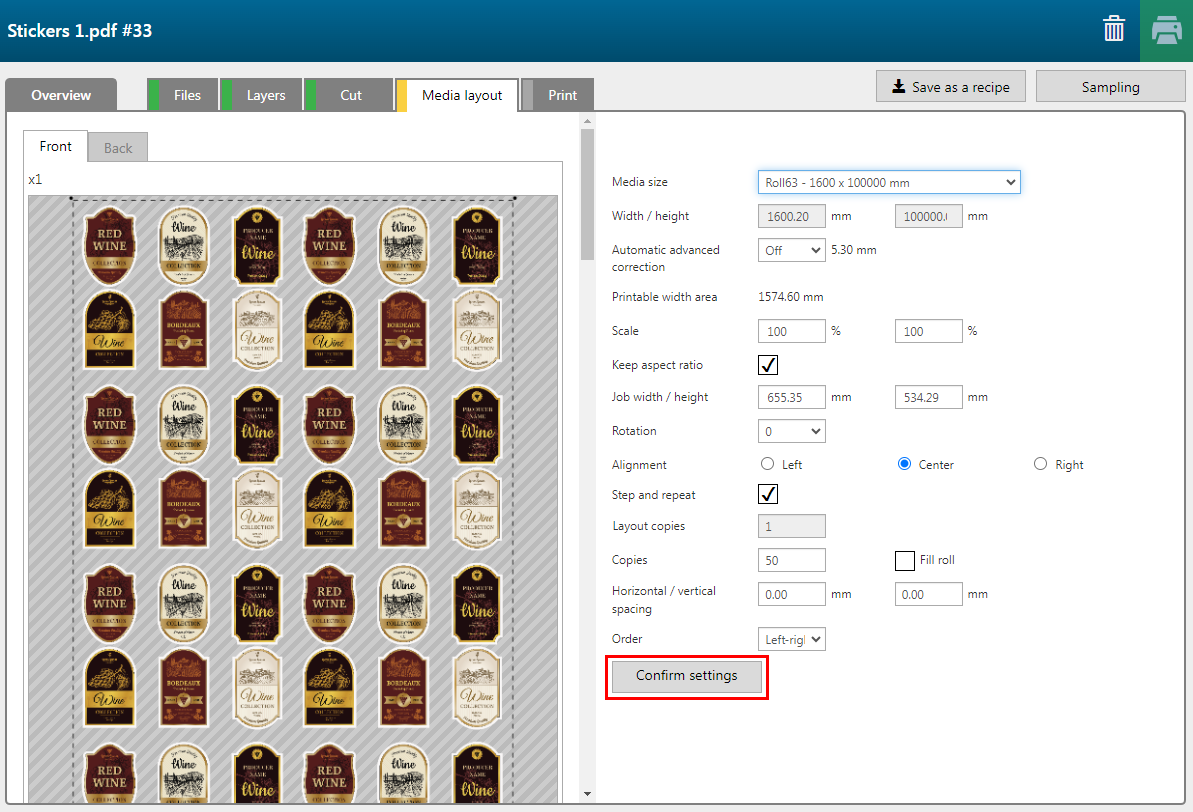使用 [貼紙] 配方,您可以在媒體上列印多張貼紙。

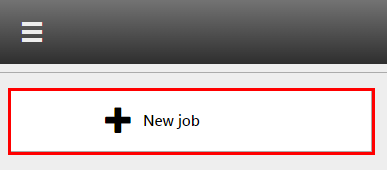

檢查 / 選擇以下設定:
[紙張尺寸]
[預設]
[紙張]
[解決方式]
[模式]
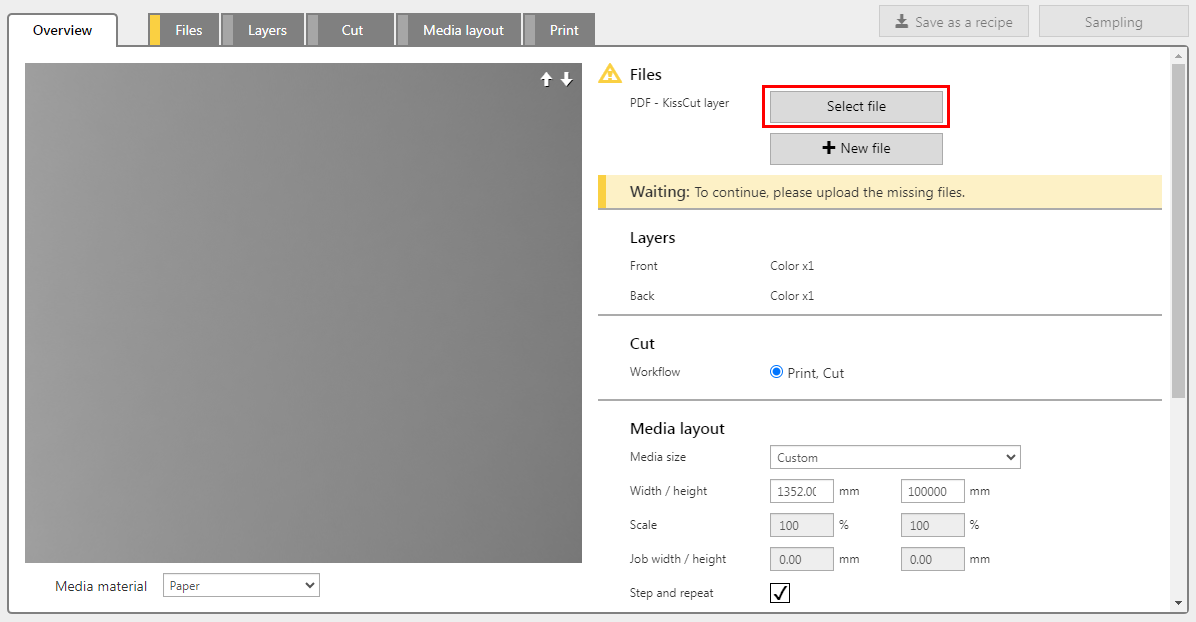
PDF 必須包含一個具有 [kisscut] 圖層的頁面,其中定義裁切路徑。
配方會自動分配每層的設定。
[貼紙] 配方包含一層,印在媒體的正面。

|
圖層 |
[圖層來源] |
[類型] |
備註 |
|---|---|---|---|
|
[前] 1 |
PDF file |
[色彩] |
影像會以 CMYK 列印。 |
[貼紙] 配方定義了兩個裁切路徑:
PDF 中定義的 [kisscut] 路徑,僅會裁切媒體的一部分。
[CropBox] 定義為 [切穿] 路徑。

選項 [連曬] 會勾選。份數設定為 50。[對齊] 會設定為 [中央] 。
按一下按鈕 [確認設定] ,檢查並確認設定。